Cara menginstal dan mengatur server linux headless

- 2987
- 497
- Karl O'Connell DDS
Sebagian besar pengguna Linux terbiasa dengan PC desktop Linux yang menyediakan lingkungan grafis yang dengannya Anda dapat berinteraksi dengan sistem. Namun, tidak seperti desktop Linux, server tanpa kepala adalah sistem operasi yang berjalan tanpa GUI (lingkungan pengguna grafis).
Ini diinstal pada perangkat keras yang tidak terhubung ke perangkat periferal seperti monitor, keyboard, atau mouse selama operasinya (meskipun ini diperlukan selama pengaturan awal).
Dalam kebanyakan kasus, server headless diakses dari jarak jauh dan dikelola pada baris perintah melalui protokol SSH menggunakan klien SSH seperti dempul.
Tujuan utama server tanpa kepala adalah untuk menyediakan akses ke layanan penting seperti layanan web dan database kepada klien atau pengguna. Server tanpa kepala sebagian besar ditemukan di pusat data dan menjalankan usaha atau beban kerja produksi.
Daftar isi
1- Pro dari sistem Linux tanpa kepala
- Instalasi server Linux tanpa kepala
- Unduh Linux ISO Image
- Buat drive USB Linux yang dapat di -boot
- Menginstal Linux Headless Server menggunakan USB Drive
- Debian pasca-instalasi
- Menguji koneksi jarak jauh ke server tanpa kepala
- Kesimpulan
Pro dari sistem Linux tanpa kepala
Instalasi grafis biasanya dikaitkan dengan overhead sumber daya tinggi. Aplikasi seperti Browser Firefox, dan GIMP adalah program yang intensif sumber daya dan akhirnya memonopoli banyak memori sistem dan CPU.
Ini berdampak pada kinerja beban kerja produksi kritis atau aplikasi yang harus dilakukan dengan beberapa sumber daya yang tersedia.
Karena tidak ada komponen grafis di server tanpa kepala, sebagian besar sumber daya diberikan pada aplikasi penting yang menghasilkan kinerja yang dioptimalkan.
Server headless memastikan beban kerja perusahaan yang penting berjalan dengan lancar karena tidak ada persaingan untuk sumber daya sistem dengan aplikasi non-kritis lainnya. Oleh karena itu, efisien untuk meng -host aplikasi Anda di server tanpa kepala karena tidak ada aplikasi grafis mewah yang akan memengaruhi kinerja.
Instalasi server Linux tanpa kepala
Instalasi server Linux tanpa kepala mirip dengan menginstal OS Linux dengan lingkungan grafis. Sebagian besar distribusi Linux seperti Ubuntu, Rocky Linux, Almalinux, dan Debian menyediakan gambar instalasi ISO minimal yang memiliki jejak memori kecil dan hanya menyediakan alat penting untuk menginstal sistem operasi.
Ini berbeda dari ISO DVD lengkap yang biasanya cukup besar - kebanyakan gigabyte dalam memori - dan menyediakan semua alat dan utilitas grafis.
Unduh Linux ISO Image
Untuk panduan ini, kami akan menunjukkan bagaimana Anda dapat memulai dengan menginstal Debian 11 Server (Debian Bullseye). Jadi, kunjungi halaman unduhan Debian dan ambil ISO installer bersih yang berukuran sekitar 400MB.
Juga, perhatikan Anda dapat menggunakan gambar ISO distribusi Linux apa pun untuk mengatur server tanpa kepala.
Buat drive USB Linux yang dapat di -boot
Setelah Anda mengunduh gambar ISO, langkah selanjutnya adalah membakar ISO ke drive USB yang akan digunakan sebagai media yang dapat di -boot.
Anda dapat membuat media liveUsb menggunakan alat pencipta USB atau Anda juga dapat melakukan ini pada baris perintah menggunakan perintah dd seperti yang ditunjukkan.
$ dd if = ~/unduhan/debian-11.6.0-AMD64-Netinst.ISO OF =/DEV/SDX BS = Status 4M = Kemajuan
Menginstal Linux Headless Server menggunakan USB Drive
Dengan drive USB yang dapat di -boot di tempat, colokkan ke server logam telanjang yang seharusnya, pada awalnya, terhubung ke monitor dan keyboard untuk pengaturan awal.
Daya pada server dan navigasikan ke Bios Pengaturan. Pastikan bahwa drive USB adalah yang pertama pada prioritas pesanan boot. Simpan dan ganti dan lanjutkan booting.
Setelah sistem menyala, Anda akan disajikan dengan daftar opsi menu. Di sini, kami akan pergi dengan Instalasi grafis yang menyediakan metode instalasi grafis untuk membuat pekerjaan lebih mudah.
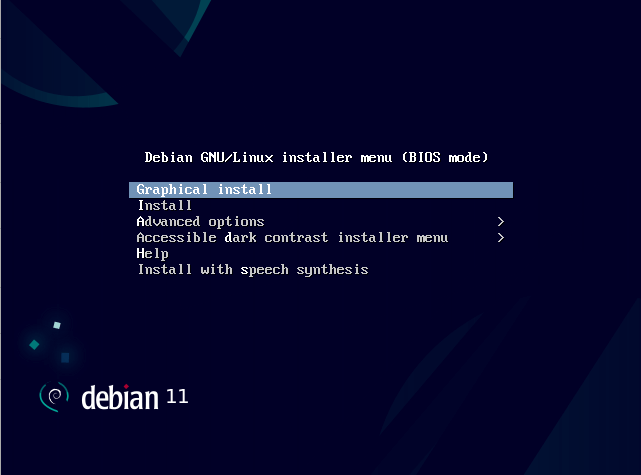 Instalasi Grafis Debian
Instalasi Grafis Debian Langkah selanjutnya akan mengharuskan Anda untuk membuat beberapa pilihan. Ini termasuk memilih bahasa instalasi, zona waktu, tata letak keyboard, nama host, membuat akun pengguna biasa dan akun root serta mempartisi hard drive.
Terakhir, Anda akan disajikan dengan 'Pemilihan perangkat lunak'Langkah yang menyediakan beragam lingkungan desktop untuk dipilih.
Tetapi karena misi kami adalah menginstal server tanpa kepala, kami hanya akan memilih 'server ssh' dan 'Utilitas sistem standar'Opsi dan klik'Melanjutkan'. Ini memastikan bahwa kami hanya menginstal paket yang diperlukan yang diperlukan untuk dijalankan server tanpa kepala.
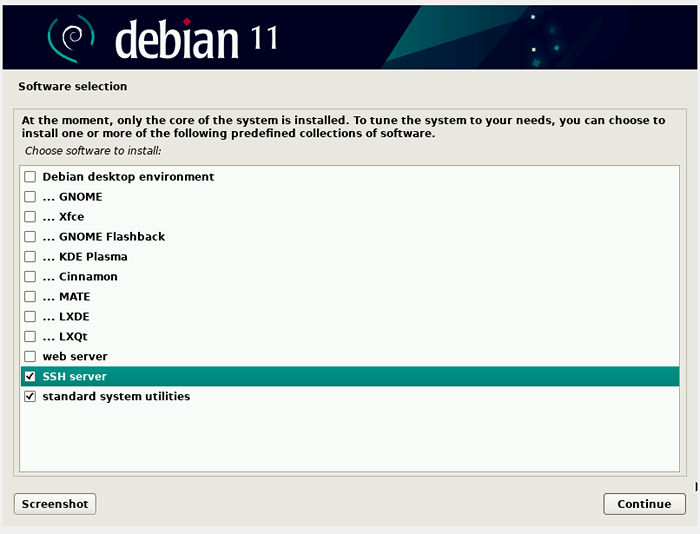 Pemilihan Perangkat Lunak Debian
Pemilihan Perangkat Lunak Debian Dari sini dan seterusnya, lanjutkan dengan instalasi Debian sampai akhir dan reboot sistem.
Debian pasca-instalasi
Setelah me -reboot server Anda, Anda akan melihat layar berikut. Opsi pertama sudah dipilih sebelumnya, jadi cukup tekan MEMASUKI.
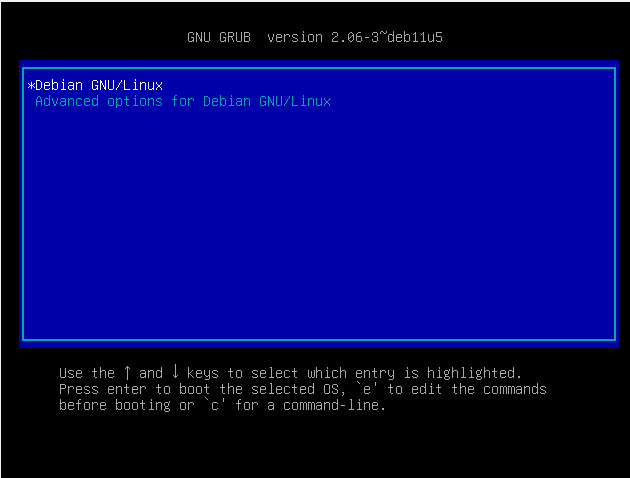 Boot Debian Linux
Boot Debian Linux Di layar login, berikan nama pengguna dan kata sandi Anda dan tekan MEMASUKI pada kedua kesempatan untuk mengakses sistem. Jelas, tidak ada lingkungan grafis, dan maju, akses ke sistem akan berada di baris perintah melalui protokol SSH.
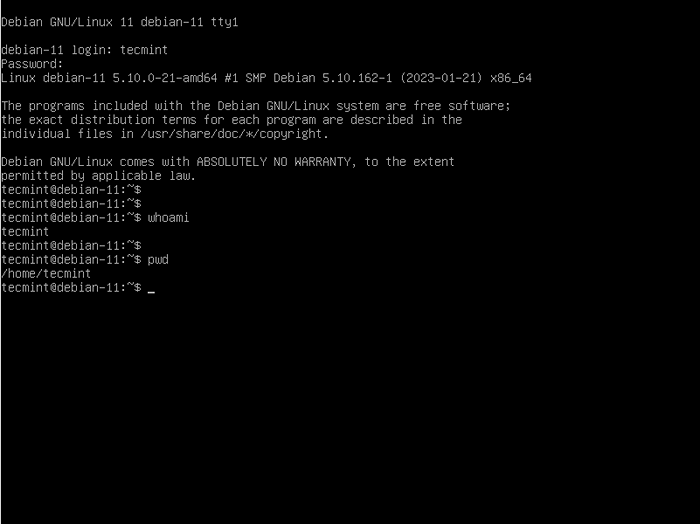 Debian Login
Debian Login Menguji koneksi jarak jauh ke server tanpa kepala
Berbicara tentang Ssh, kita perlu mengkonfirmasi apakah layanan berjalan. Untuk memverifikasi ini, beralih ke pengguna root
$ su -
Kemudian jalankan perintah berikut untuk memeriksa status berjalan Ssh.
# Systemctl Status SSHD
Output berikut mengkonfirmasi bahwa layanan sedang berjalan. Pastikan untuk mengaktifkan layanan ke Autostart saat boot.
# Systemctl Aktifkan SSHD
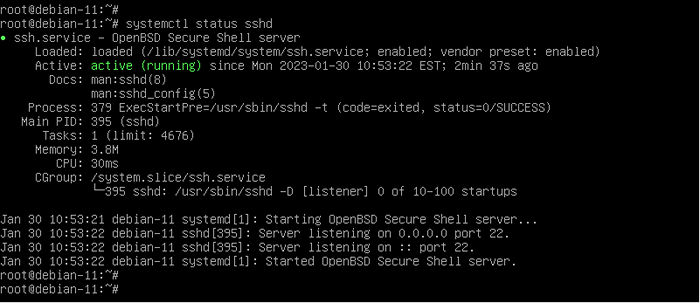 Periksa server SSH
Periksa server SSH Untuk menguji konektivitas jarak jauh ke server, pertama, periksa alamat IP -nya dengan menjalankan perintah IP:
# ip a
Temukan antarmuka aktif Anda - dalam hal ini ENP0S3 - dan periksa alamat yang diawali dengan 'inet' pengarahan. Dalam kasus kami, IP server kami adalah 192.168.2.113.
Selanjutnya, pergilah ke PC jarak jauh di dalam LAN dan cobalah untuk melakukan ping ke server. Jika Anda mendapatkan hasil ping yang positif, ini menyiratkan bahwa server dapat dijangkau.
Akhirnya, Anda dapat menggunakan klien SSH seperti dempul untuk mengakses dan masuk ke server.
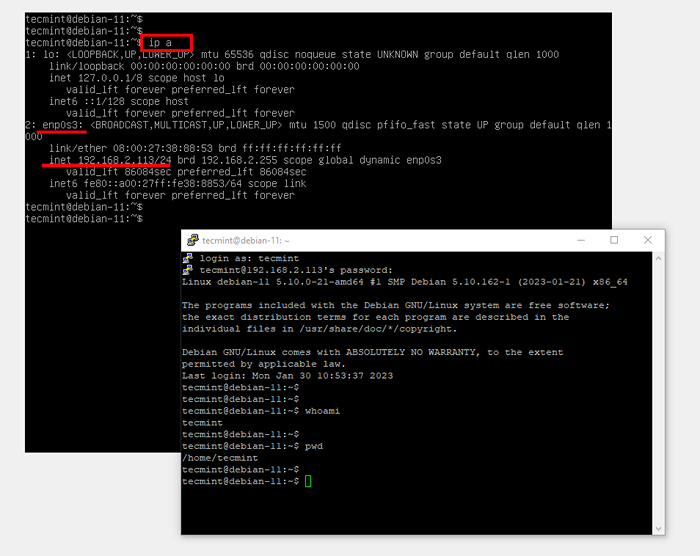 SSH ke server tanpa kepala jarak jauh
SSH ke server tanpa kepala jarak jauh Sempurna! Ini menegaskan bahwa kami telah berhasil menginstal dan mengatur sistem Linux tanpa kepala. Pada titik ini, Anda sekarang dapat memutuskan monitor, keyboard, dan mouse karena server sekarang akan diakses dan dikelola dari jarak jauh melalui layanan SSH.
Kesimpulan
Dalam panduan ini, kami telah menunjukkan bagaimana Anda bisa mengatur sistem Linux tanpa kepala menggunakan Debian 11. Prosedur untuk mencapai prestasi yang sama serupa di distribusi lain, tentu saja dengan sedikit variasi di sana -sini.
Tapi yakinlah, ISO minimal yang disediakan oleh distribusi Linux adalah yang Anda butuhkan untuk berhasil menginstal dan mengatur server tanpa kepala.
- « Apa itu Linux? Dan bagaimana cara kerja Linux?
- 5 Pemantauan Log Sumber Terbuka dan Alat Manajemen untuk Linux »

